ppt下次单击后隐藏怎么设置 ppt中动画播放后下次单击隐藏怎么设置

在制做ppt的时候可以添加动画效果,那ppt下次单击后隐藏怎么设置的呢,让我们一起来看看吧~
ppt下次单击后隐藏怎么设置
1、打开ppt文档,添加完动画后,点击动画展开的图标。
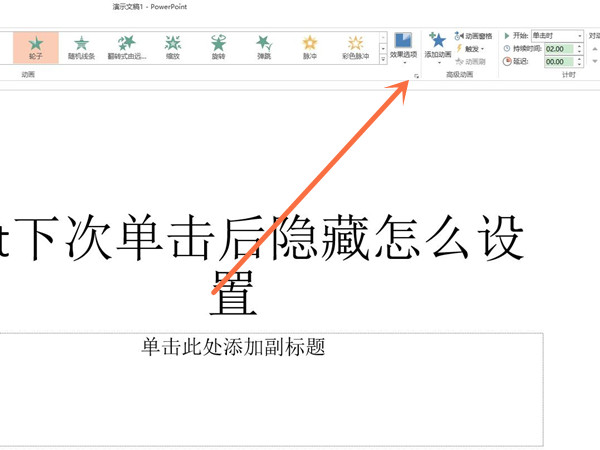
2、在效果页面找到动画播放后,再选择播放动画后隐藏,点击确定即可。
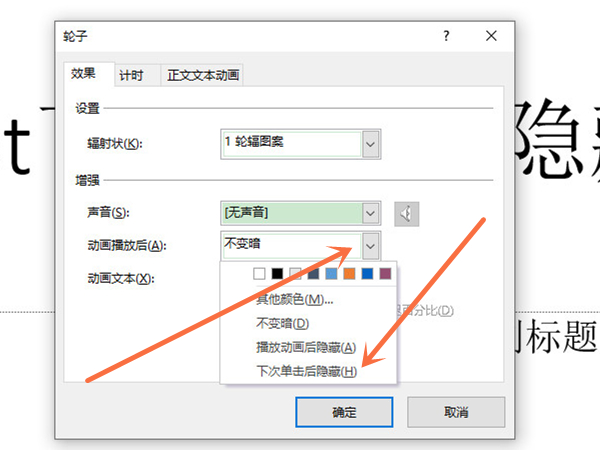
本文以华为matebook16为例适用于windows 10系统Microsoft Office PowerPoint2013版本

在制做ppt的时候可以添加动画效果,那ppt下次单击后隐藏怎么设置的呢,让我们一起来看看吧~
1、打开ppt文档,添加完动画后,点击动画展开的图标。
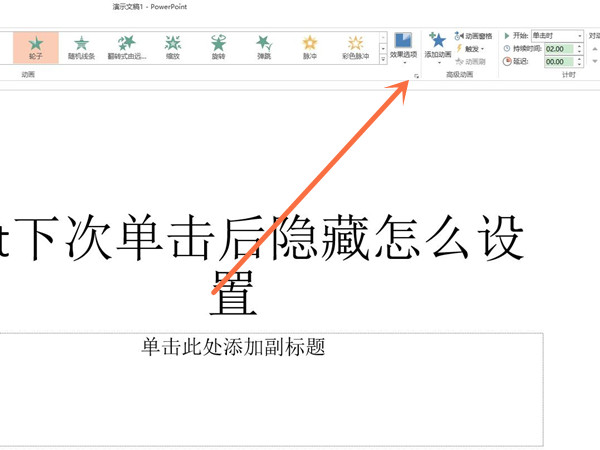
2、在效果页面找到动画播放后,再选择播放动画后隐藏,点击确定即可。
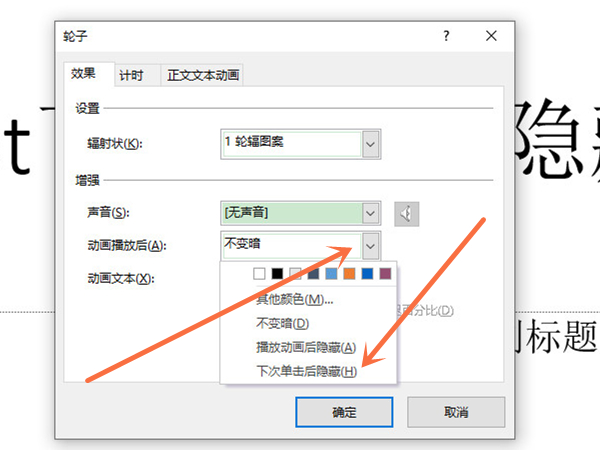
本文以华为matebook16为例适用于windows 10系统Microsoft Office PowerPoint2013版本
